WPS PDF设置链接到指定的网页面的方法
时间:2023-08-08 12:00:25作者:极光下载站人气:334
很多时候我们需要对PDF文档内容进行相应的修改编辑,在wps中我们可以很方便的对PDF文档进行编辑,PDF文档可以让我们的文档内容格式更加的排版整洁,在浏览的时候,文档格式不会轻易的混乱,有些时候我们需要对文档中的某些内容进行超链接的添加,并且想要链接到制定的网页面中,那么我们该如何设置呢,其实我们可以进入到创建链接的窗口中,然后将我们要链接的网页地址复制粘贴进来即可进行设置,下方是关于如何使用WPS PDF设置链接到指定网页面的具体操作方法,如果你需要的情况下可以看看方法教程,希望对大家有所帮助。
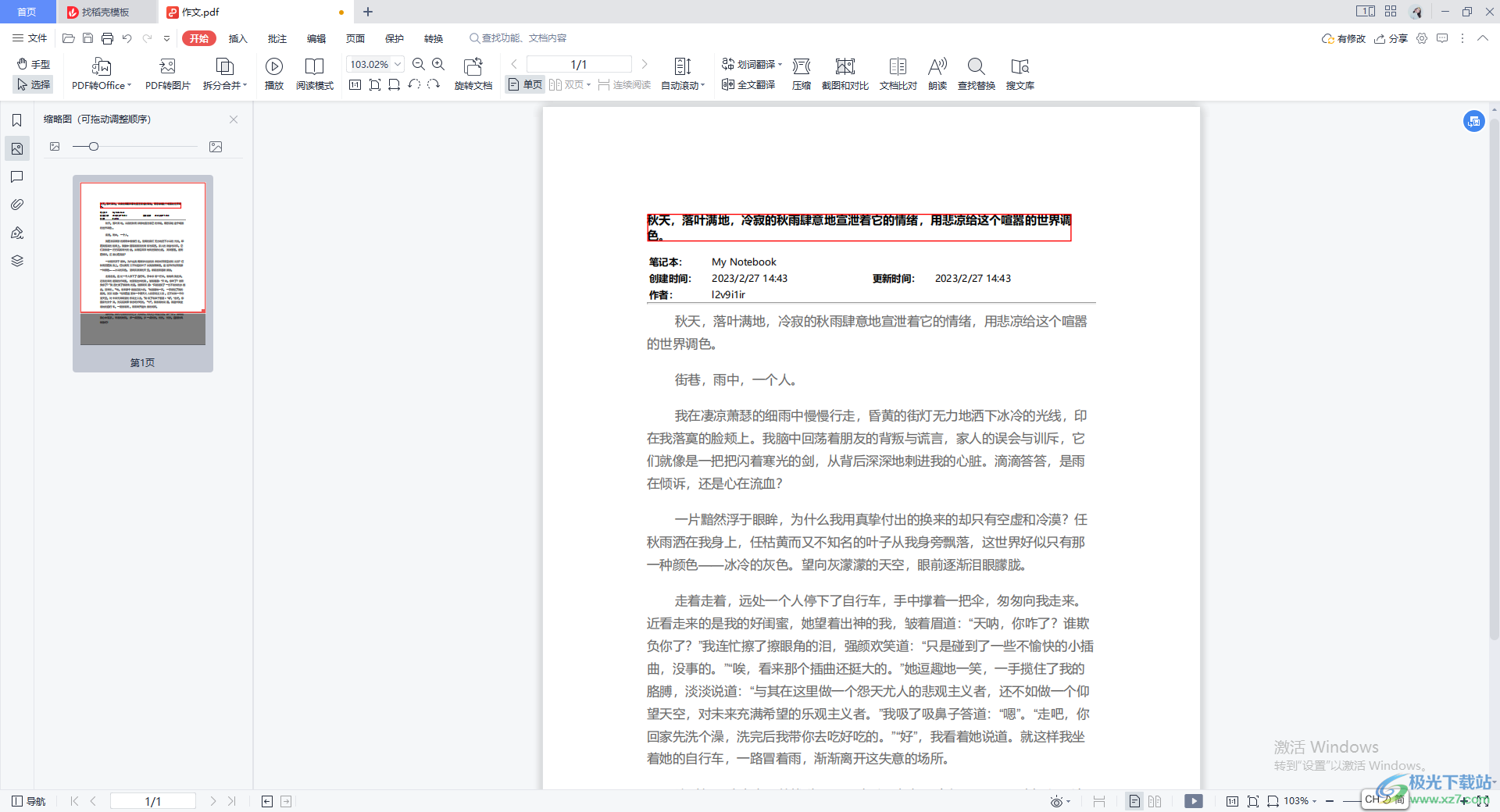
方法步骤
1.将WPS PDF文档打开之后,将需要进行超链接添加的文本选中进行右击,然后出现的菜单选项中选择【创建链接】。
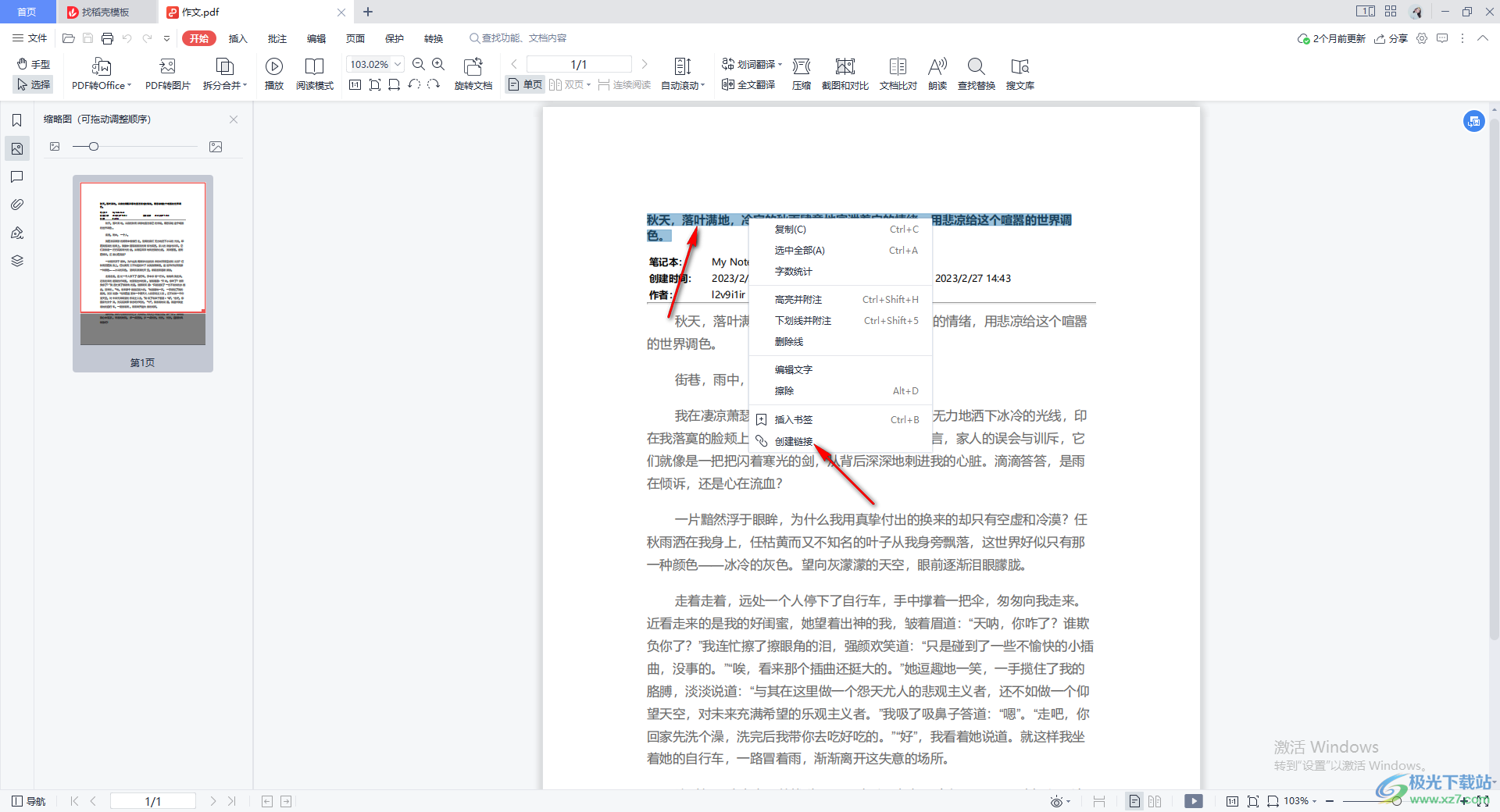
2.之后,我们在打开的窗口中,可以设置一下超链接的线条样式以及线条颜色等。
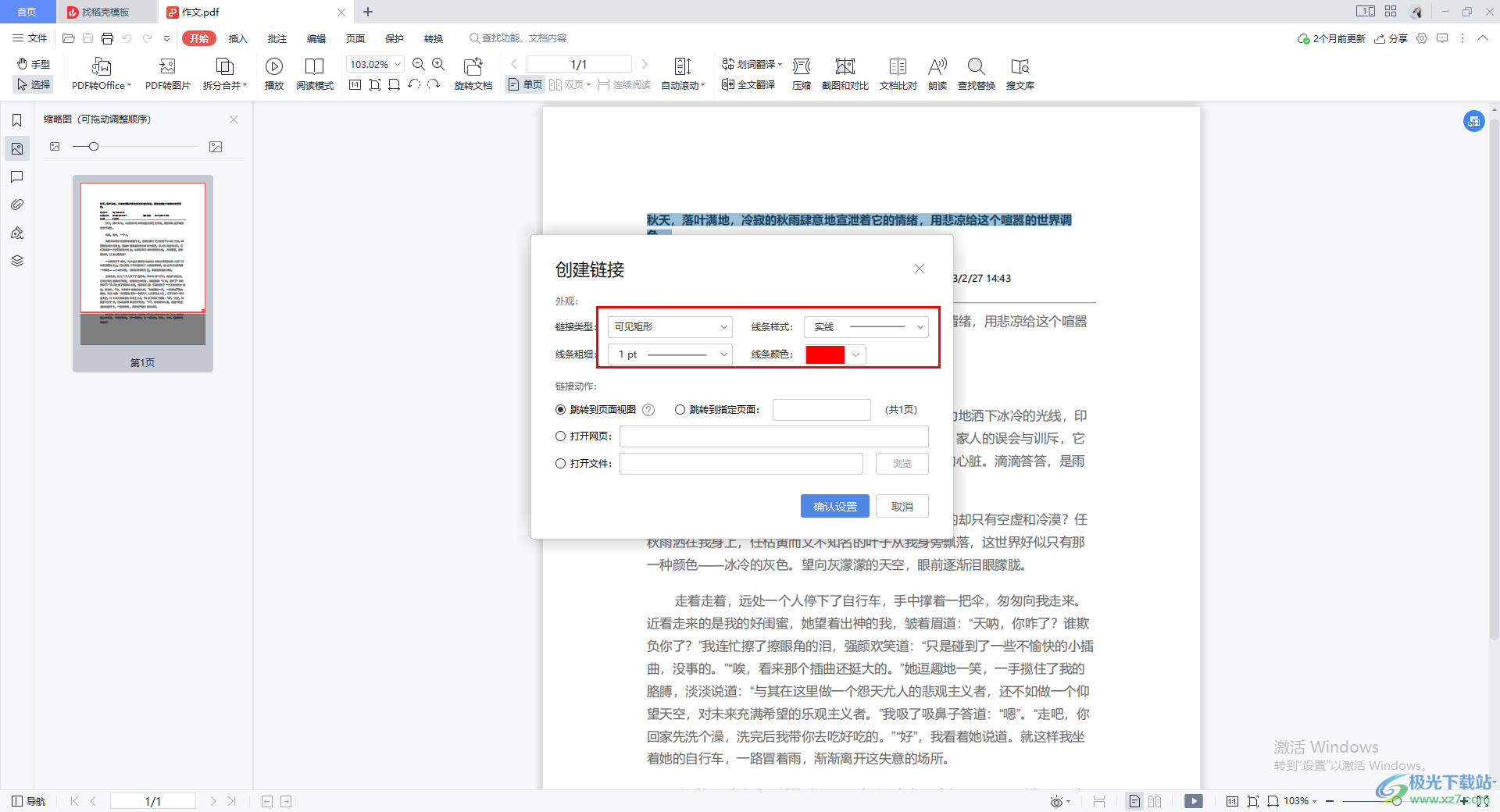
3.完成之后,我们将【打开网页】勾选上,然后将提前准备好的网页地址粘贴到框中,然后点击【确认设置】。
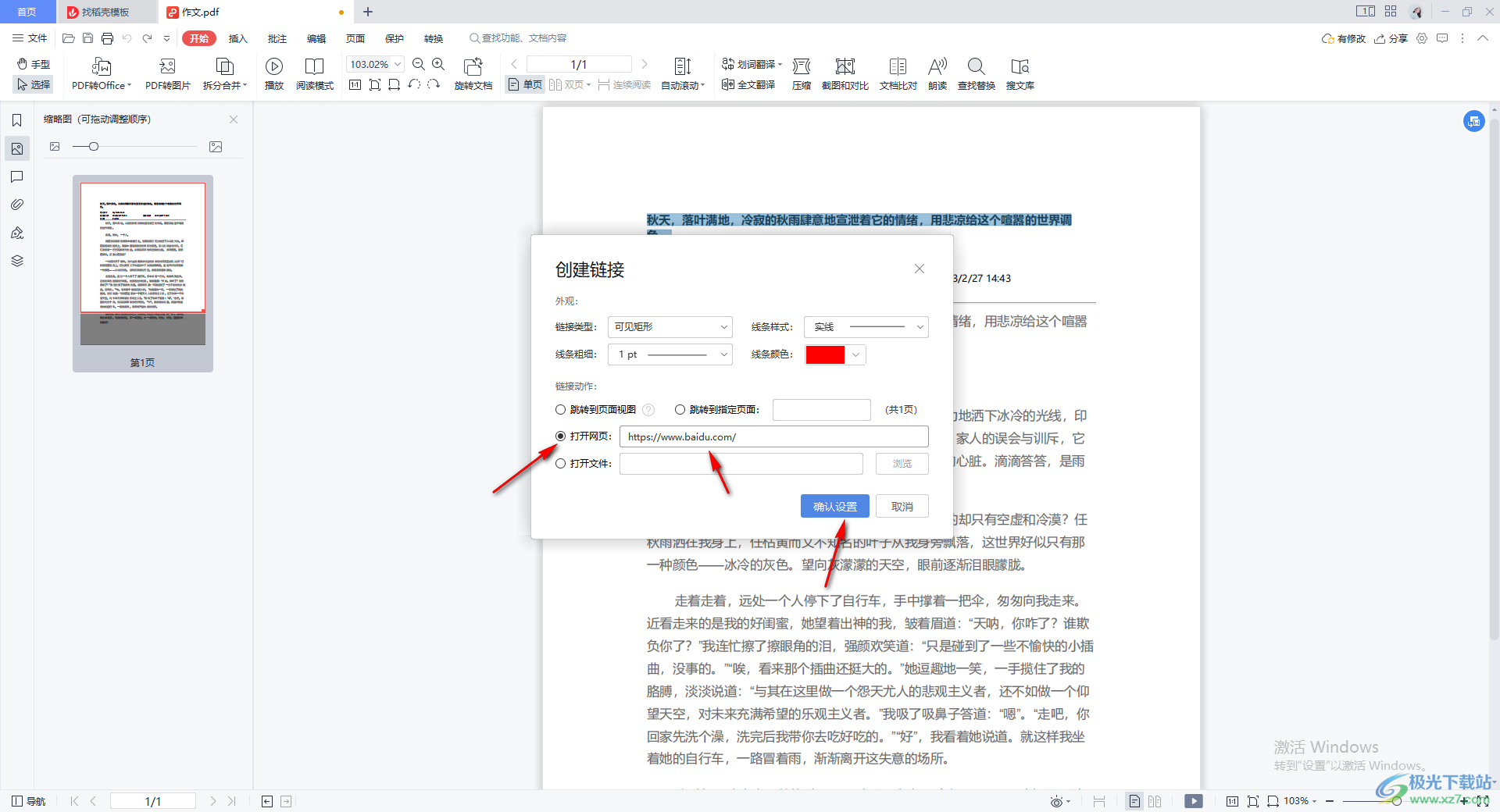
4.随后,你可以看到我们的页面中刚刚选中的文本已经有一个超链接的外观显示出来了,如图所示。
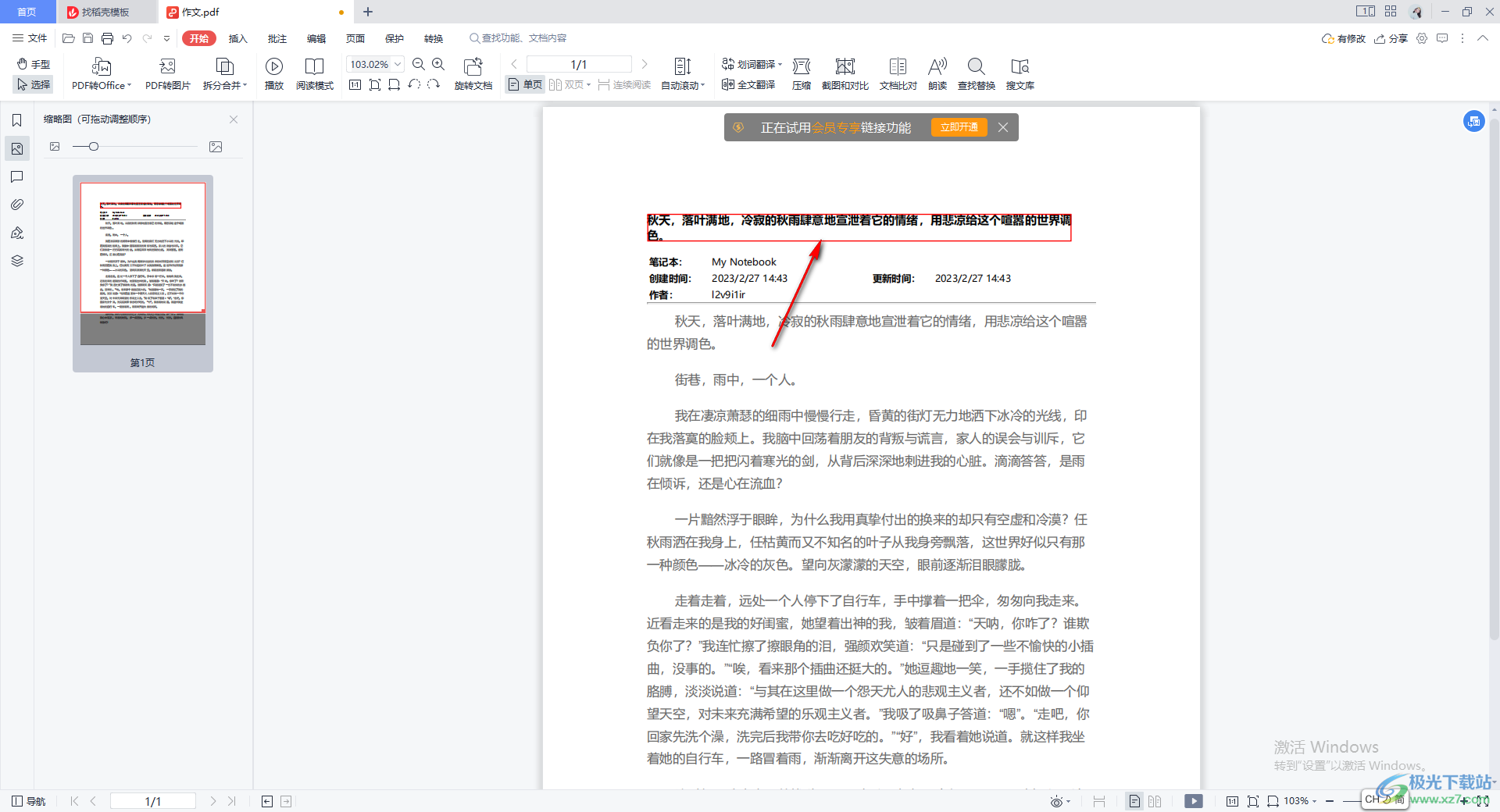
5.用鼠标左键点击该超链接文本,然后就会有一个安全警告的提示,这里不用担心,直接点击【允许】按钮即可。
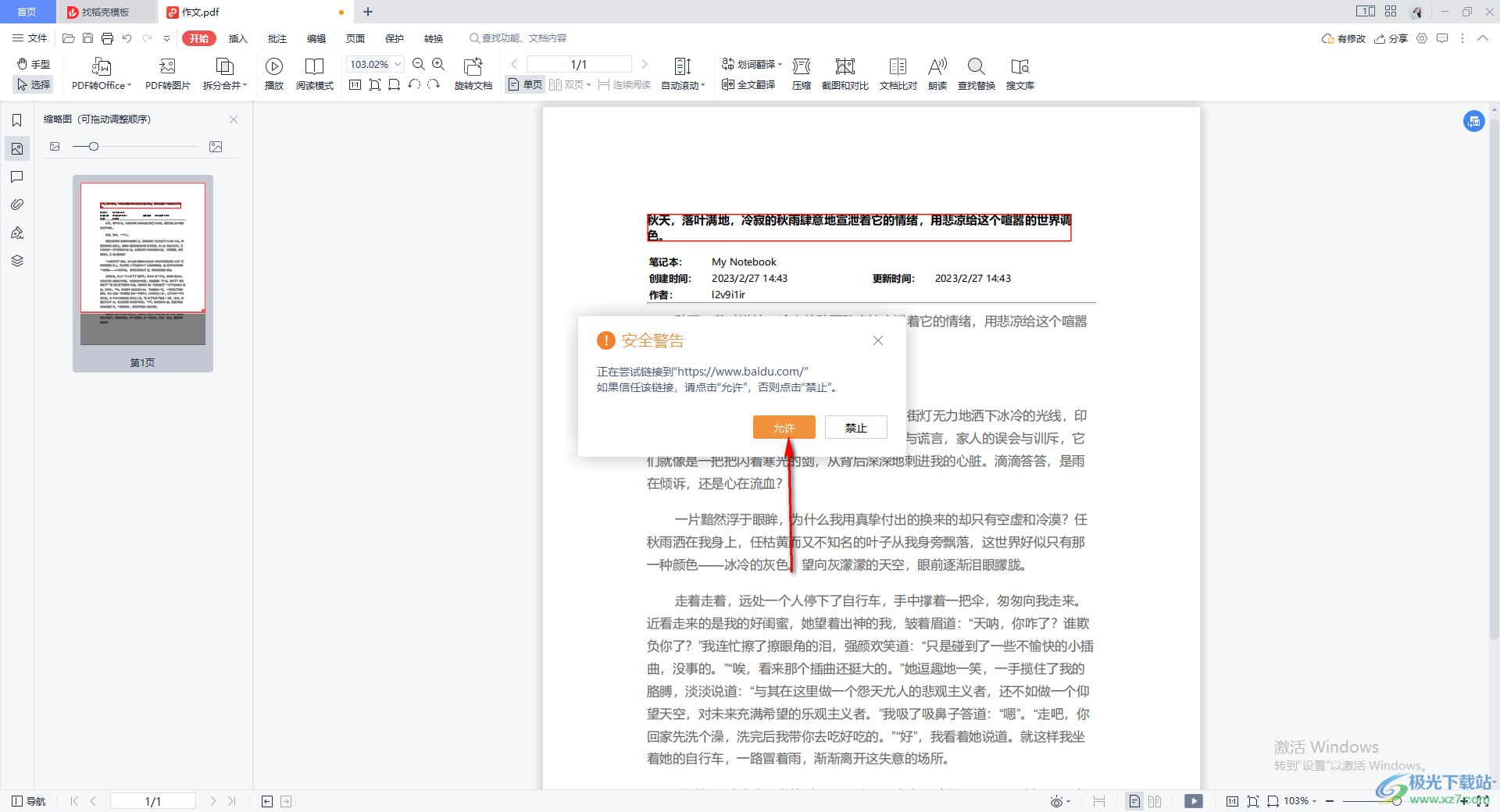
6.打开之后,那么我们就会马上将链接的网页面打开进行查看了,如图所示。
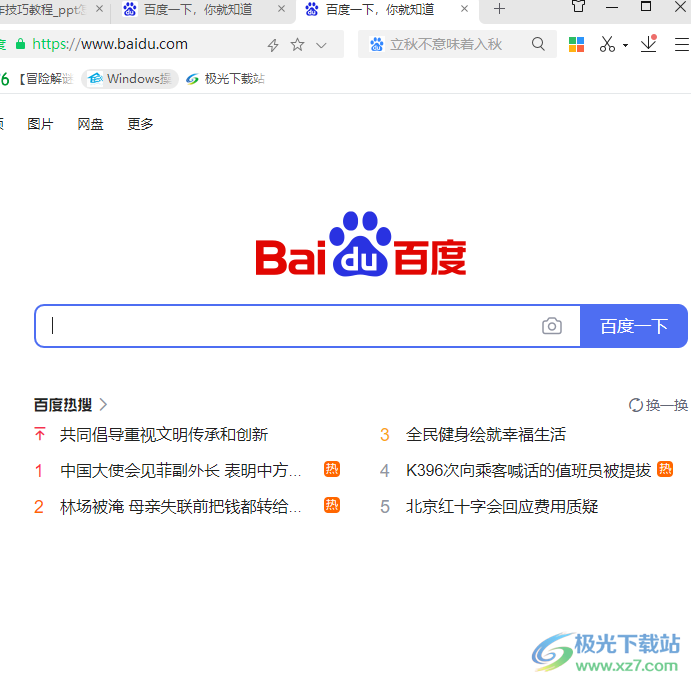
以上就是关于如何使用WPS PDF设置链接到指定的网页面中的具体操作方法,想要设置超链接的话,其实可以有几种链接的方式,你可以根据自己的需求来创建超链接,可以链接到指定的文件、网页以及指定的页面等,感兴趣的话可以操作试试。

大小:240.07 MB版本:v12.1.0.18608环境:WinAll
- 进入下载
相关推荐
相关下载
热门阅览
- 1百度网盘分享密码暴力破解方法,怎么破解百度网盘加密链接
- 2keyshot6破解安装步骤-keyshot6破解安装教程
- 3apktool手机版使用教程-apktool使用方法
- 4mac版steam怎么设置中文 steam mac版设置中文教程
- 5抖音推荐怎么设置页面?抖音推荐界面重新设置教程
- 6电脑怎么开启VT 如何开启VT的详细教程!
- 7掌上英雄联盟怎么注销账号?掌上英雄联盟怎么退出登录
- 8rar文件怎么打开?如何打开rar格式文件
- 9掌上wegame怎么查别人战绩?掌上wegame怎么看别人英雄联盟战绩
- 10qq邮箱格式怎么写?qq邮箱格式是什么样的以及注册英文邮箱的方法
- 11怎么安装会声会影x7?会声会影x7安装教程
- 12Word文档中轻松实现两行对齐?word文档两行文字怎么对齐?
网友评论